베가스 단축키 기술


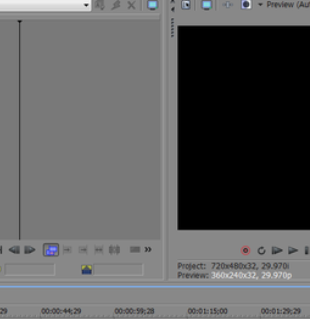
안녕하세요. 오늘은 베가스의 단축키와 기술에 대해 알아보려고 합니다. 베가스는 사람들에게 가장 잘 알려진 동영상 편집프로그램일 것입니다. 대부분의 유튜버 등이 영상을 만들 때 베가스와 그외의 다른 영상 편집프로그램까지 곁들여서 쓰고는 합니다.
먼저 베가스란 자세히 어떤 프로그램이고 어떤 면에서 영상 편집기능이 탁월한 지 알아봅시다.



베가스란
베가스는 독일소프트웨어 회사인 MAGIX에서 제작하고 판매하는 영상 편집 소프트웨어 패키지입니다.
소닉파운드리라는 곳에서 최초로 개발하고 판매했고 2003년부터 소니 크리에이티브에서 제작과 판매를 했습니다.
2016년 9월 버젼부터 MAGIX로 넘어 갑니다.
다양한 효과를 줄 수있고 자막을 깔끔하게 넣을 수 있고 사진만으로 영상을 만드는 등 기능은 어느정도 다양하다고 볼 수가 있습니다.

베가스는 소니에서 만들었던것이다보니, 소니의 방송장비에서 나오게 할 수 있는 모든 코덱과 영상 호환이 가능하다고 합니다.
이것때문에 간단한 3D 효과는 손쉽게 뽑아낸다고 합니다.
여러 기기에 4K 60FPS 의 포맷 프리셋을 미리 만들어 놨다고 합니다.

베가스는 영화 편집, 드라마 편집 등에서 잘 취급을 안 해주는 데, 그 이유는 어도비 사의 애프터 이펙트때문입니다.
아마추어들이 사랑하는 베가스와는 달리 영상 편집 고수들이 많이 쓰는 프리미어 프로와 애프터 이펙트가 같은 어도비 사의 소유이기에 둘이 연동효과가 정말로 뛰어납니다.
애프터 이펙트의 파일을 프리미어 프로에서 열 수가 있고 프리미어 프로의 시퀸스를 애프터 이펙트에 붙여 넣을 수도 있다고 합니다.
애프터 이펙트와 프리미어 프로는 특수효과의 기능이 정말 뛰어나기에 특수효과를 중요시하는 고수들은 애프터 이펙트와 프리미어 프로를 찾게되고 자연스레 베가스와는 멀어지게 된다고 합니다.
하지만 대부분 영상 편집의 첫걸음은 베가스입니다. 그외에는 처음부터 애펙과 프리미어 프로를 배운다던가 무료로 단순한 영상 편집 프로그램을 쓴다던가 그 둘 중 하나입니다.
애프터 이펙트와 프리미어 프로는 전문가, 스튜디오의 이미지가 좀 강하고 베가스는 개인, 인디 등의 느낌이 강하다고 합니다.
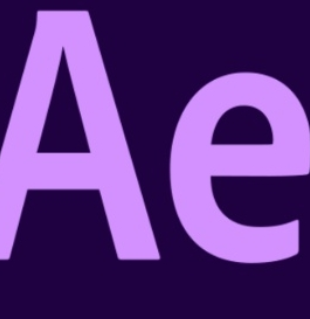
에프터 이펙트와 프리미어 프로 중에서 프리미어 프로만 해도 100만원이라는 비용을 부담해서 구입해야 하고 베가스는 6~70만원 정도로 조금 부담이 있는 편입니다. 간단하게만 하실 거면 베가스만을 추천합니다.
한글패치에 대해 궁금하는 사람들도 꽤나 많은데 솔직히 베가스는 영어를 모르는 사람이여도 대충 효과, 기능 기억하고 하면 손쉽게 만질 수 있는 프로그램입니다.
베가스 프로 16 버젼부터는 유통사 DVNEST 통해서 구입을 하면은 한국어를 제공합니다. 허나 한국어 입력 문제는 미해결.
원래 베가스같은 소프트웨어는 기능 추가, 성능 최적화 등을 추가하고 버그를 패치하고 새버젼을 내놓는 게 정석인데 베가스같은 경우는 버그만 고치고서 그걸 새버젼으로 내놓습니다.
여기서 더욱 더 문제점인것은 그 잡았다는 버그도 안 고쳐진 게 상당수라고 합니다.


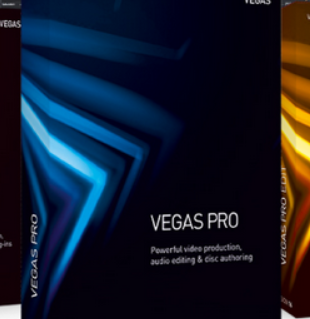
베가스의 단축키들
베가스는 파일을 조작하는 단축키와 거의 동일합니다.
먼저 알아볼 것은 기본 단축키인데요, 베가스는 S키로 영상을 자를 수가 있습니다. DELETE키로 영상을 지울 수가 있습니다.
영상을 한번에 두개를 고를 때에는 CTRL키를 누르고 마우스 좌클릭으로 영상 또는 오디오를 선택해서 두 개를 조작할 수가 있습니다.
마커표시는 M키로 할 수가 있습니다. 마커는 그냥 간단하게 영상을 편집할 때에는 거의 안 씁니다.
재생키는 스페이스바 아니면 L키고 뒤로 가기는 J입니다. 오디오 트랙 추가는 CTRL+ Q, 비디오 트랙 추가는 CTRL+ SHIFT+Q죠.
이전으로 돌아가기는 CTRL+ Z고 다시 앞으로 되돌아가기는 CTRL+Y입니다. 복사는 CTRL+ C고 붙여넣기는 CTRL+ V입니다.
한 트랙의 소리를 끄는 뮤트는 Z, 한 트랙만 가동시키는 솔로는 X입니다.
그룹생성은 G고 그룹해제는 U입니다. 프로젝트 설정창 단축키는 CTRL+ SHIFT+ N이라고 합니다.
반복 붙여넣기는 CTRL+ B고 새 프로젝트 만들기는 CTRL+ SHIFT+ N입니다.
가장 기본적인 단축키는 마우스 휠로 트랙들을 확대하거나 축소하는 것입니다.



베가스의 기술
베가스의 가장 기본적이고도 영상의 질을 많이 높여주는 베가스의 기술들에 대해 알아봅시다.
일단 베가스의 기술은 배운 걸 그대로 활용을 하는 것입니다. 우리가 강좌로 배웠던 것을 활용해서 독특하게 효과를 내는것이죠.
베가스의 가장 기본적이고도 영상의 질을 높여주는 많은 자료가 있는 Video FX를 잘 활용하는 것입니다.
비디오 FX는 정말 효과가 다양한데요. 일단 좀 잘 알려진 효과는 바로 크로마키와 블러입니다. 크로마키는 바탕색을 이용해서 파란색, 초록색인 바탕을 사용하는 영상을 가져와서 크로마키를 해서 특정한 색을 정해서 없앤 다음 그걸 쓰는 것입니다.
크로마키로 일정한 색의 바탕을 가진 영상에 적용을 하면 폭발, 레이저, 행동, 동작 등 다양한 모션이 배경없이 투명하게 움직이는걸 볼 수가 있습니다.
블러는 영상 전체, 혹은 일정 부분을 흐리게 만드는 것입니다. 가우시안 블러를 많이 씁니다.


이외에도 페이드 인, 페이드 아웃이 있습니다. 페이드 인은 영상 혹은 오디오 트랙안 영상 혹은 오디오 구간의 끝자락 위 등을 잡아댕기시면 페이드 인 혹은 페이드 아웃이 됩니다.
처음 부분의 끝자락 위를 잡아댕기면 페이드 인이 되고 마지막 부분의 끝자락 위를 잡아댕기면 페이드 아웃이 됩니다.
이것은 서서히 생기거나 서서히 사라지게 하는 기능인데 영상을 깔끔하고도 단조롭게 만듭니다.
화려한 영상을 만들 때에 페이드 인과 페이드 아웃은 보기가 좋기에 거의 항상 쓰입니다.
이상 베가스의 정보, 단축키, 기술에 대해 간단히 알아보았습니다. 봐주셔서 감사합니다.
'프로그램 가이드' 카테고리의 다른 글
| 간편 VPN 크롬 확장프로그램 추천 (0) | 2019.09.14 |
|---|---|
| 티스토리 블로그 댓글관리 테러 (1) | 2019.09.02 |
| 바이러스 악성코드 검사기 (0) | 2019.08.26 |
| 윈도우10 유용한 설정팁 (0) | 2019.08.24 |
| 파워포인트 PPT 기술 기능 (0) | 2019.08.23 |




